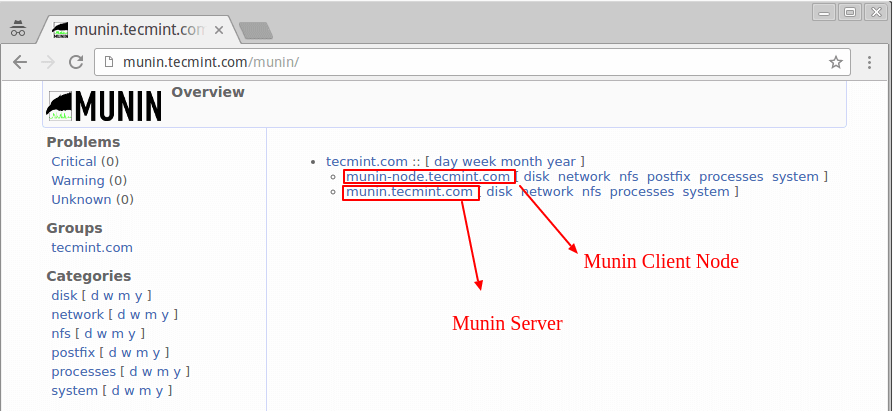
Nếu chúng tôi nhận thấy máy chủ VPS của mình không bình thường, chúng tôi thường có thể phân tích nó từ nhật ký máy chủ để xem liệu có nguồn IP nào không tuân theo "quy tắc" hay không. Ví dụ: chúng ta có thể sử dụng các công cụ phân tích nhật ký máy chủ: ngxtop và GoAccess để phân tích nguồn IP, số lượng kết nối, yêu cầu lỗi, trình duyệt, băng thông lưu lượng, v.v. trong nhật ký thống kê.
Đồng thời, đối với một số ứng dụng website phức tạp, nguyên nhân gây ra sự bất thường cũng có thể được phân tích từ lưu lượng mạng của máy chủ. Bài viết này sẽ chia sẻ hai công cụ giám sát lưu lượng mạng máy chủ rất thiết thực: ntopng và Munin. ntopng là phiên bản thế hệ mới của NTOP. Phiên bản chính thức ban đầu của Ntopng không còn được cập nhật. Ntopng mới rất mạnh mẽ trong việc giám sát việc truyền dữ liệu mạng và khắc phục sự cố mạng.
ntopng phân tích lưu lượng mạng để xác định các vấn đề khác nhau trên mạng. Nó cũng có thể theo dõi xem tin tặc có đang tấn công mạng hay không. Nếu mạng đột ngột chậm lại, thông qua các gói dữ liệu bị Ntop chặn, có thể xác định loại gói dữ liệu nào chiếm lượng lớn. lượng băng thông, cũng như thời gian gửi gói dữ liệu, độ trễ truyền gói dữ liệu, địa chỉ nguồn của gói dữ liệu, v.v.
Một công cụ giám sát máy chủ tuyệt vời khác, Munin, là một công cụ giám sát hệ thống tuyệt vời tương tự như công cụ RRD. Nó có thể cung cấp cho bạn nhiều thông tin về hiệu suất hệ thống, chẳng hạn như đĩa, mạng, quy trình, hệ thống và người dùng. Thông tin này có thể tạo ra các trang web Html. , vì vậy bạn có thể duyệt trực tiếp nhiều dữ liệu giám sát khác nhau thông qua các trang web. Munin cũng hỗ trợ giám sát chế độ chủ-phụ.
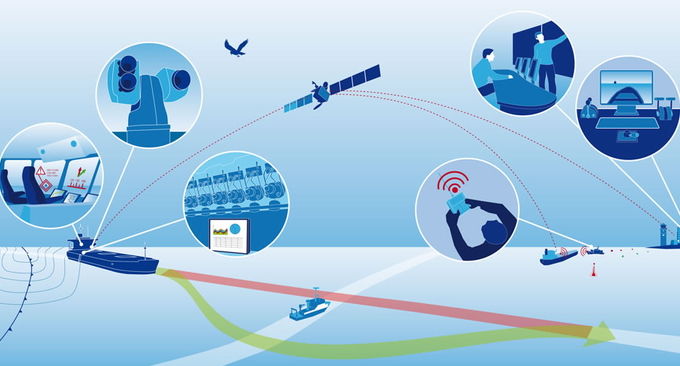
Với tư cách là một quản trị viên web cấp cơ sở, việc thành thạo một số công cụ quản trị trang web nhất định sẽ rất hữu ích, đặc biệt khi máy chủ của bạn gặp phải một cuộc "tấn công", những "công cụ sắc bén" này có thể phát huy khả năng phòng thủ của nó.
- Công cụ phân tích nhật ký máy chủ: ngxtop và GoAccess - giám sát thời gian thực và quản lý trực quan để nhanh chóng tìm ra nguồn ngoại lệ
- Cài đặt và cấu hình khói - công cụ giám sát hiệu suất mạng nguồn mở miễn phí triển khai chính/phụ trực quan
- Ba công cụ lệnh Rsync, SCP và Tar-quick giải pháp di chuyển trang web và đồng bộ hóa dữ liệu từ xa VPS
1. Cài đặt và sử dụng ntopng
1.1 Chuẩn bị trước khi lắp đặt
Trang web chính thức:
- HTTP://wuwuwu.yeartop.org/
Lấy Ubuntu 16.04 làm minh chứng, hãy nâng cấp trước khi bắt đầu cài đặt:
sudo apt-get update -y
sudo apt-get upgrade -y
sudo shutdown -r now
1.2 Cài đặt Ntopng
Chỉ cần sử dụng lệnh để cài đặt trực tiếp:
sudo apt-get install ntopng
1.3 Cấu hình Ntopng
Tệp cấu hình được đặt tại: /etc/ntopng.conf.
sudo vim /etc/ntopng.conf
Sửa đổi cấu hình theo nhu cầu của riêng bạn:
# DO NOT REMOVE the following option, required for daemonization.
-e=
# * Interfaces to sniff on: one interface per line, prefix with -i=
# If none is specified, ntopng will try to auto-detect the best interface.
-i=eth0
# * Port on which ntopng will listen for the web-UI.
-w=3000
Lưu tệp cấu hình và khởi động lại ntopng:
sudo systemctl restart ntopng
ntopng cũng cung cấp rất nhiều tùy chọn, bạn có thể dùng ntopng -h để xem:
sudo ntopng -h
1.4 Mở cổng
Bạn cần mở cổng tương ứng trong tường lửa VPS. Ví dụ: nếu 3000 được sử dụng ở trên thì bạn cần thêm phần sau vào quy tắc tường lửa:
sudo ufw allow 3000
1.5 Không nên sử dụng
Mở trình duyệt của bạn, truy cập số cổng IP+ và bạn sẽ thấy giao diện đăng nhập Ntopng. Sử dụng tên người dùng mặc định admin và mật khẩu admin để đăng nhập.
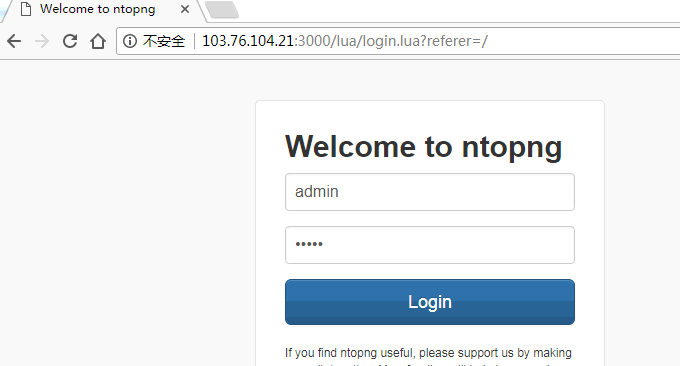
Ntopng cung cấp biểu đồ lưu lượng mạng rất đẹp.
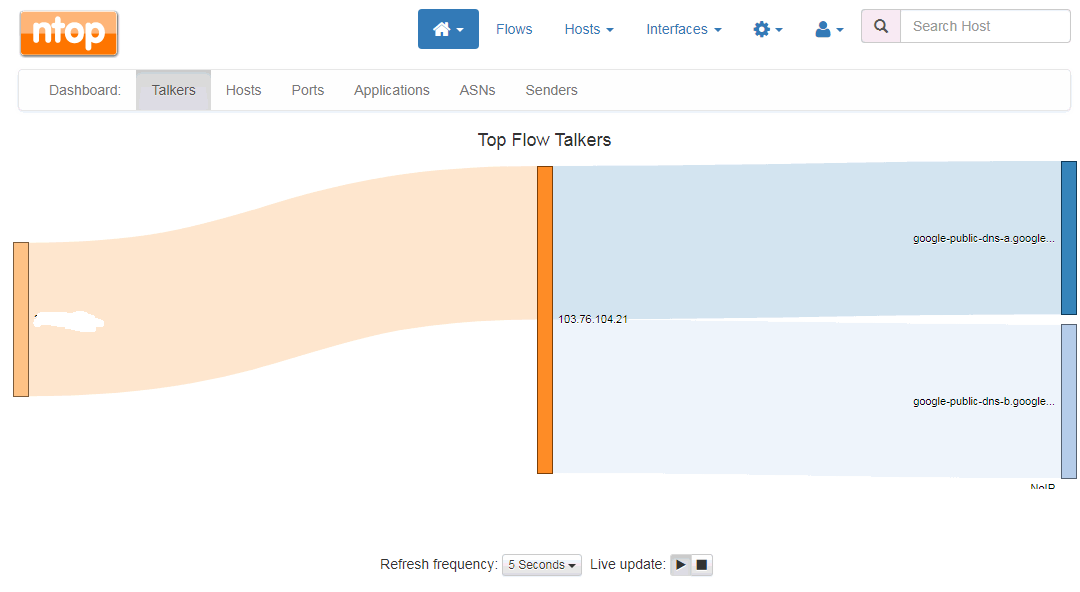
Nhấp để xem phân tích dữ liệu kết nối theo thời gian thực, bao gồm địa chỉ IP, tốc độ tải lên và tải xuống, giao thức, quy trình, v.v.

Ntopng cũng có rất nhiều biểu đồ để bạn lựa chọn, chẳng hạn như biểu đồ phân tích lưu lượng truy cập được liệt kê theo địa chỉ IP, máy khách kết nối mạng, hệ điều hành, địa chỉ Mac, v.v.
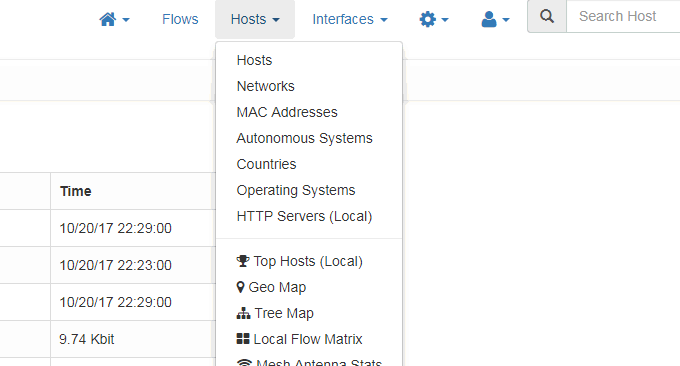
Nếu bạn quan tâm đến một kết nối nào đó, bạn có thể nhấp để vào trang xem chi tiết, tại đây Ntopng sẽ hiển thị thông tin chi tiết của máy chủ kết nối IP hiện tại, chẳng hạn như thời gian, giao thức, tải lên, tải xuống, Mac, v.v. (Bấm vào để phóng to)

Ntopng cũng có một số tóm tắt thống kê chung, chẳng hạn như thống kê về công suất sử dụng cổng.
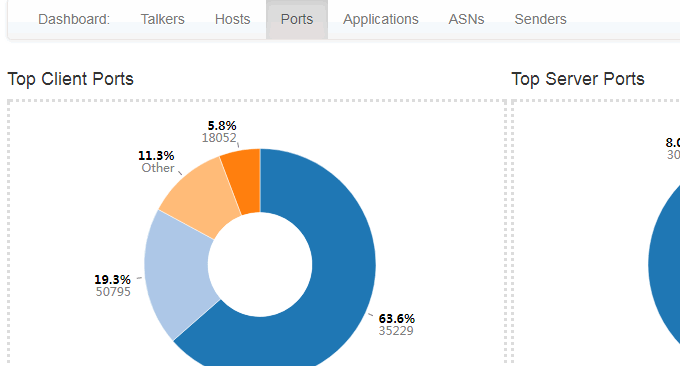
Ngoài ra còn có bản tóm tắt thống kê ứng dụng.
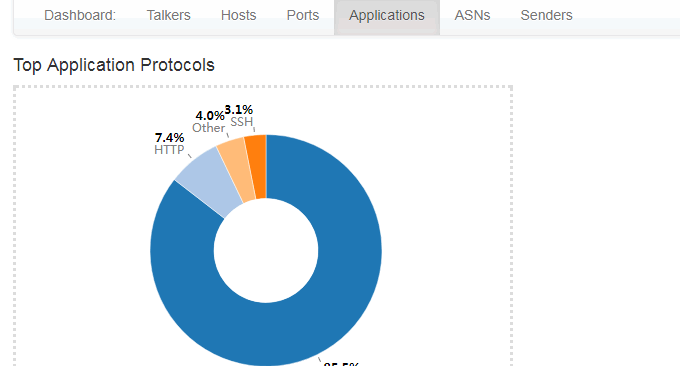
Nó cũng lưu trữ và tóm tắt số liệu thống kê lưu lượng truy cập card mạng theo thời gian, từ 5 phút đến 1 năm, bao gồm cả số liệu thống kê lưu lượng truy cập theo thời gian thực. Bạn chỉ cần nhấn vào dòng thời gian muốn hiển thị. (Bấm vào để phóng to)
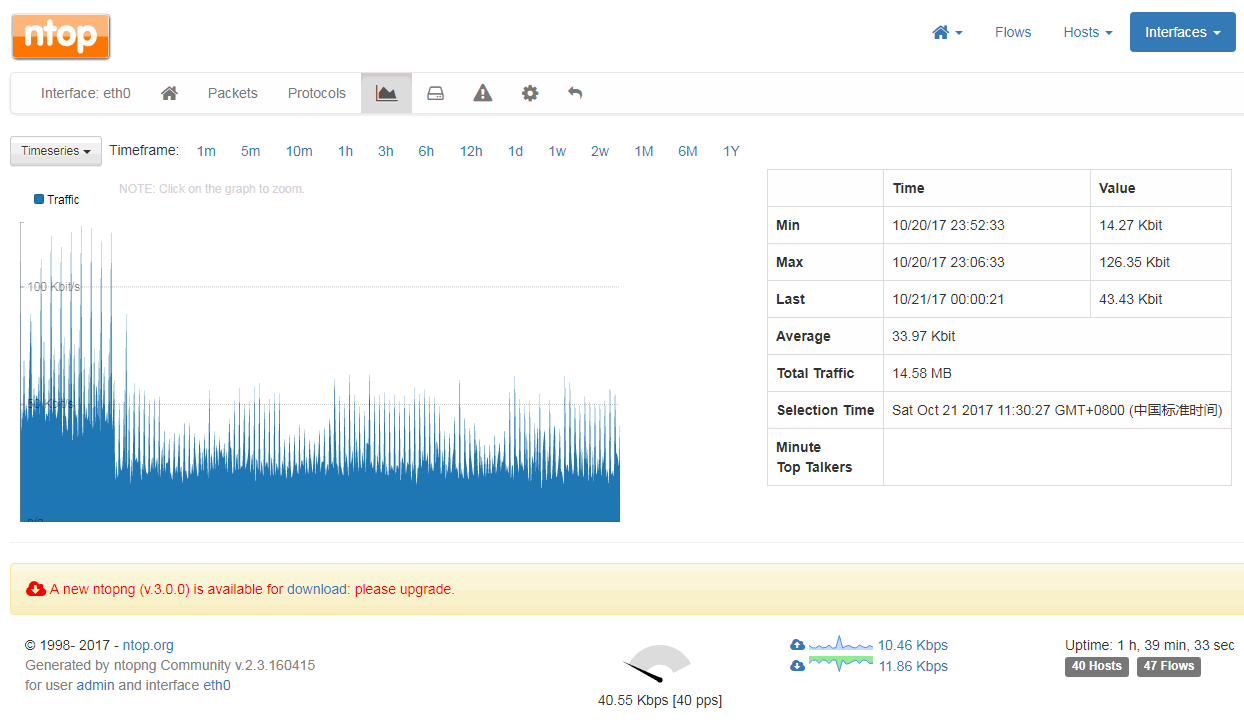
2. Cài đặt và sử dụng Munin
Trang web chính thức:
- HTTP://木你-monitoring.org/
2.1 Cài đặt nhanh Munin
Nếu máy chủ của bạn đã được cấu hình với môi trường Web, bạn chỉ cần cài đặt Munin. Nếu đó là hệ thống Debian hoặc Ubuntu: apt-get install munin munin-node, nếu đó là hệ thống Redhat hoặc CentOS. : yum cài đặt munin munin-node.
Sau đó mở tệp cấu hình chính của munin: /etc/munin/munin.conf. htmldir /var/www/munin là đường dẫn để truy cập Web. Bạn có thể chỉ định các đường dẫn này đến nơi có thể sử dụng trực tiếp quyền truy cập Web.
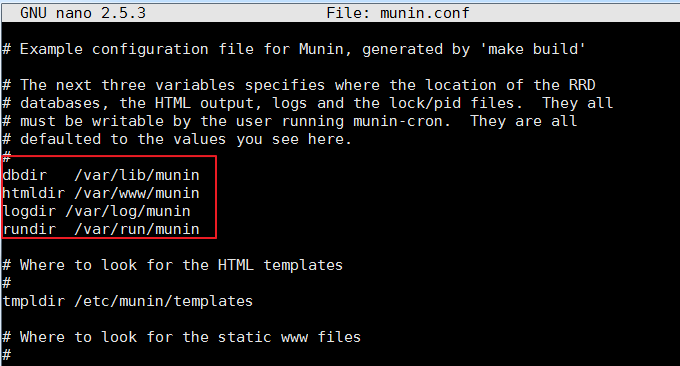
Sau khi chỉ định thư mục truy cập Web, bạn cần đặt quyền truy cập thư mục cho munin, nếu không munin không thể ghi dữ liệu. Lệnh: chown -R munin:munin /home/wwwroot/monin
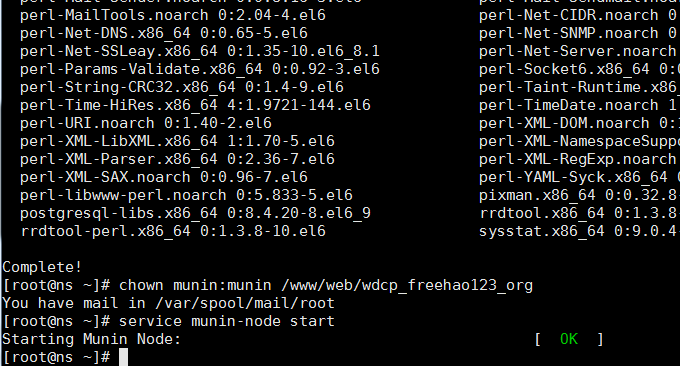
Cuối cùng, đợi nửa giờ, mở trang web của bạn và bạn có thể xem dữ liệu biểu đồ giám sát của munin.
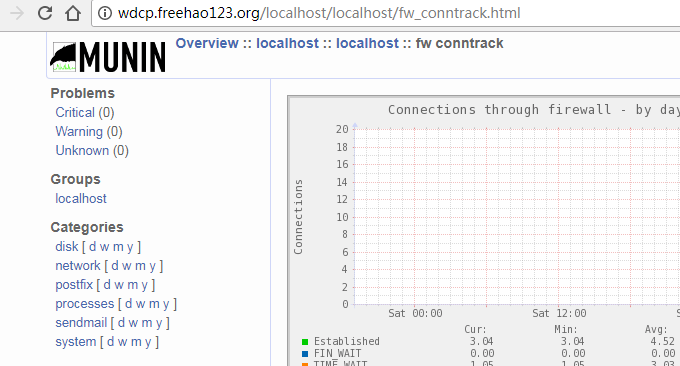
2.2 Cài đặt Munin thủ công
Nếu bạn chưa cài đặt môi trường web, chẳng hạn như LNMP và Oneinstack, thì bạn có thể cài đặt thủ công Apache và Munin. Ở đây chúng tôi sử dụng CentOS và Fedora làm minh chứng:
2.3 Cài đặt kho lưu trữ EPEL
Cài đặt bằng lệnh sau:
RHEL/CentOS 7
------------------ RHEL/CentOS 7 - 64-Bit ------------------ # wget http://dl.fedoraproject.org/pub/epel/7/x86_64/e/epel-release-7-9.noarch.rpm # rpm -ivh epel-release-7-9.noarch.rpm
RHEL/CentOS 6
------------------ RHEL/CentOS 6 - 32-Bit ------------------ # wget http://download.fedoraproject.org/pub/epel/6/i386/epel-release-6-8.noarch.rpm # rpm -ivh epel-release-6-8.noarch.rpm ------------------ RHEL/CentOS 6 - 64-Bit ------------------ # wget http://dl.fedoraproject.org/pub/epel/6/x86_64/epel-release-6-8.noarch.rpm # rpm -ivh epel-release-6-8.noarch.rpm
RHEL/CentOS 5
------------------ RHEL/CentOS 5 - 32-Bit ------------------ # wget http://download.fedoraproject.org/pub/epel/5/i386/epel-release-5-4.noarch.rpm # rpm -ivh epel-release-5-4.noarch.rpm ------------------ RHEL/CentOS 5 - 64-Bit ------------------ # wget http://download.fedoraproject.org/pub/epel/5/x86_64/epel-release-5-4.noarch.rpm # rpm -ivh epel-release-5-4.noarch.rpm
Sau khi cài đặt xong, hãy nâng cấp nó:
------------------ On RHEL and CentOS Only ------------------ # yum -y update
2.4 Cài đặt Apache
Munin yêu cầu Apache hoặc Nginx cung cấp quyền truy cập Html tĩnh. Hãy cài đặt Apache làm ví dụ:
------------------ On RHEL, CentOS and Fedora ------------------ # yum install httpd ------------------ On Fedora 22+ Releases ------------------ # dnf install httpd
Sau khi Apache được cài đặt, hãy đặt nó tự động khởi động khi khởi động.
------------------ On RHEL, CentOS and Fedora ------------------ # service httpd start # chkconfig --level 35 httpd on ------------------ On RHEL/CentOS 7 and Fedora 22+ ------------------ # systemctl enable httpd # systemctl start httpd
2.5 Cài đặt Munin và Munin-Node
Cài đặt trực tiếp Munin và Munin-Node bằng các lệnh sau:
------------------ On RHEL, CentOS and Fedora ------------------ # yum -y install munin munin-node ------------------ On Fedora 22+ Releases ------------------ # dnf -y install munin munin-node
Sau khi cài đặt Munin, bạn có thể bắt đầu chỉnh sửa file cấu hình Munin. Sau đây là thư mục các chức năng liên quan đến Munin:
/etc/munin/munin.conf : Tệp cấu hình Munin.
/etc/cron.d/munin: Tệp thời gian Munin.
/etc/httpd/conf.d/munin.conf : Tệp cấu hình Munin Apache.
/var/log/munin : Nhật ký Munin.
/var/www/html/munin : Thư mục web Munin.
/etc/munin/munin-node.conf : Tệp cấu hình nút nô lệ Munin.
/etc/munin/plugins.conf : Tệp cấu hình plugin Munin.
Cuối cùng, khởi động lại Munin và đặt nó tự động khởi động khi khởi động:
------------------ On RHEL, CentOS and Fedora ------------------ # service munin-node start # chkconfig --level 35 munin-node on ------------------ On RHEL/CentOS 7 and Fedora 22+ ------------------ # systemctl enable munin-node # systemctl start munin-node
Mở trình duyệt và bạn có thể thấy biểu đồ dữ liệu được Munin theo dõi.
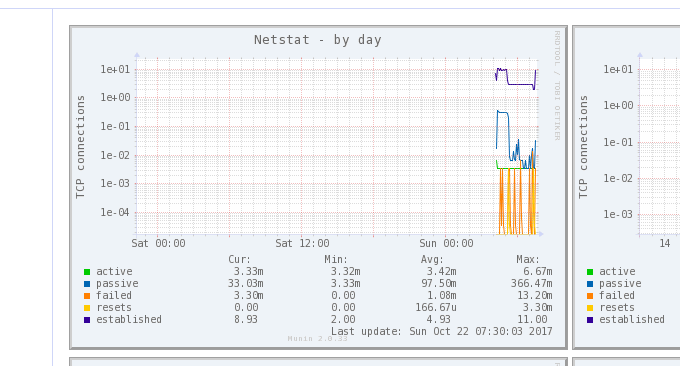
2.6 Munin giám sát trạng thái của nhiều máy chủ
Nhập VPS khác của bạn vào, bạn chỉ cần cài đặt munin-node:
# yum install munin-node # dnf install munin-node [On Fedora 22+ versions] # apt-get install munin-node [On Debian based systems]
Sau đó mở /etc/munin/munin-node.conf và thêm IP máy chủ lưu trữ munin của bạn.
# vi /etc/munin/munin-node.conf
Giả sử rằng IP của máy chủ chính Munin của bạn là 192.168.0.103 và định dạng như sau:
# A list of addresses that are allowed to connect. allow ^127.0.0.1$ allow ^::1$ allow ^192.168.0.103$
Khởi động lại máy khách munin:
------------------ On RHEL, CentOS and Fedora ------------------ # service munin-node start # chkconfig --level 35 munin-node on ------------------ On RHEL/CentOS 7 and Fedora 22+ ------------------ # systemctl enable munin-node # systemctl start munin-node
Bây giờ hãy mở trong máy chủ chính Munin của bạn: /etc/munin/munin.conf Thêm nút máy khách của bạn, chủ yếu là tên và địa chỉ IP:
# a simple host tree [munin.wzfou.com] address 127.0.0.1 use_node_name yes [node.wzfou.com] address 192.168.0.15 use_node_name yes
Cuối cùng, khởi động lại máy chủ munin và mở http://munin.wzfou.com/munin để xem biểu đồ dữ liệu giám sát của nút chính và nút phụ.
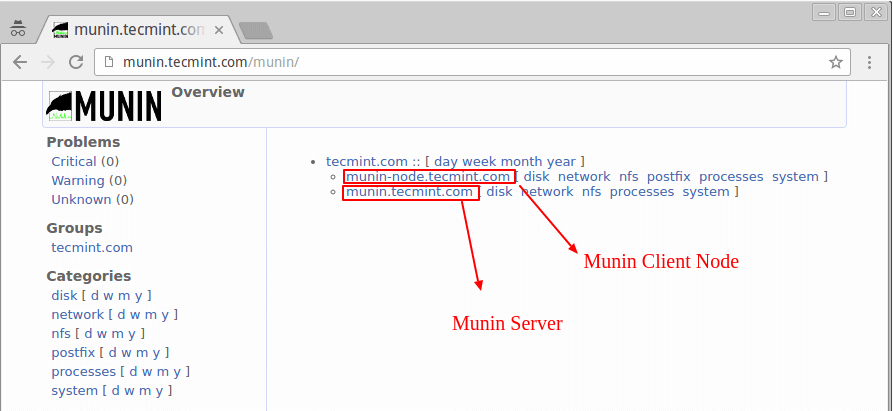
3. Tóm tắt
Ntopng và Munin đều là những công cụ giám sát mạng rất tốt. Cả hai đều có thể tạo biểu đồ để duyệt trực tuyến, nhưng mỗi công cụ đều có trọng tâm riêng. Ntopng có thể nói là giám sát lưu lượng mạng ở cấp độ chuyên nghiệp. . Kết nối nhiều thông tin khác nhau từ máy khách, điều này rất hữu ích cho việc phân tích các cuộc tấn công mạng.
Munin có thể nói là một nền tảng giám sát hiệu suất máy chủ toàn diện, ngoài việc thu thập các thông tin như lưu lượng mạng, bạn còn có thể xem nhiều thông tin khác nhau như dung lượng ổ cứng, đọc và ghi IO, mức sử dụng CPU, mức sử dụng bộ nhớ, v.v. phù hợp hơn cho việc sử dụng toàn diện các màn hình máy chủ. Nếu bạn không muốn công khai các biểu đồ dữ liệu do Munin tạo ra, bạn có thể sử dụng Apache để đặt mật khẩu truy cập.
